|
1
Apri una tela trasparente 760 x
660 px
Riempi la tela con il colore #
716f71
2
Effetti - effetti di trama -
trama scegli la trama small
stones -colore # c0c0c0
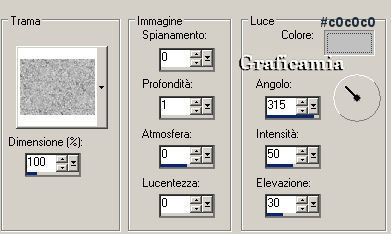
Effetti - effetti di bordo
aumenta
Chiudi questo livello
3
Livelli nuovo livello raster
Imposta come colore di primo
piano # f1d19f
Colore di sfondo # 8b3702
Crea un gradiente lineare con
queste impostazioni
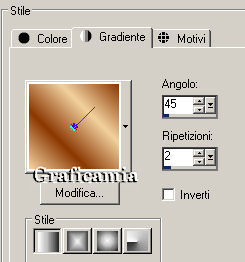
4
Riempi il livello con il
gradiente
Regola sfocatura - sfocatura
gaussiana raggio 30
Effetti - effetti geometrici /
Cerchio

5
Selezioni - seleziona tutto
Selezion mobile
Livelli nuovo livello raster
Riempi con il colore di sfondo #
8b3702
6
Apri
Grunge_Lines_Brushes_Part_1_by_DieheArt_28
riducilo a icona nel psp
Livelli nuovo livello maschera
da immagine e cerca
Grunge_Lines_Brushes_Part_1_by_DieheArt_28

7
Livelli unisci - unisci gruppo
lascia selezionato
8
Apri Sunrise 5E - posizionati
sul livello intermedio - copia e
incolla come nuovo livello
Sposta l'immagine in alto cosi:

9
Cambia la modalità di
miscelatura a luminanza
esistente
Selezioni inverti - assicurati
di essere osizionata sul livello
del paesaggio e premi canc
Selezioni inverti nuovamente
10
Effetti - effetti 3D sfalza
ombra

Ripeti lo sfalza ombra con
Verticale 11 Orizzontale 11 -
resto uguale
Selezioni - deseleziona
Livelli unisci - unisci visibile
11
Sposta il cerchio leggermente a
sinistra
Apri il livello sottostante
12
Apri tube corinne.vicaire-homme
01 23.02.11 - copia e incolla
come nuovo livello
Immagine ridimensiona 62% -
tutti i livelli non selezionato
Posizionalo in basso a sinistra
Effetti - effetti 3D sfalza
ombra

13
Apri Macha_0410_bicolore - copia
e incolla come nuovo livello
Sposta la donna verso destra in
modo di vederne circa la metà

14
Effetti - effetti 3D sfalza
ombra colore # 8b3702

15
Apri P@t_bj_et - copia e incolla
come nuovo livello
Regola tonalità e saturazione /
viraggio

16
Immagine ridimensiona 85% -
tutti i livelli non selezionato
Posizionalo vicino al viso della
donna
Regola messa a fuoco / metti a
fuoco passaggio alto

17
Nella paletta dei colori imposta
il nero e chiudi il colore di
primo piano
Livelli nuovo livello raster
Attiva lo strumento pennello e
cerca il pennello love, imposta
cosi

18
Clicca con il destro del maus e
posizionalo come immagine finale
19
Immagine aggiungi bordatura 2 px
simmetrico colore #000000
Immagine aggiungi bordatura 15
px simmetrico colore # 8b3702
Immagine aggiungi bordatura 2 px
simmetrico colore #000000
Immagine aggiungi bordatura 2 px
simmetrico colore #f1d19f
Immagine aggiungi bordatura 2 px
simmetrico colore #000000
Immagine aggiungi bordatura 22
px simmetrico colore #f1d19f
20
Seleziona con la bacchetta
magica il bordo da 22 px
Livelli nuovo livello raster
Riempi con il colore # 8b3702
21
Apri
Grunge_Lines_Brushes_Part_1_by_DieheArt_28
- riducila ad icona
Livelli nuovo livello maschera
da immagine come al punto 6
22
Livelli unisci - unisci gruppo
Livelli duplica
Immagine rifletti
Selezioni - deseleziona
23
Aggiungi la tua firma o
watermark
Immagine aggiungi bordatura 2px
simmetrico colore nero
24
Immagine ridimensiona 95% -
tutti i livelli selezionato
Regola messa a fuoco - metti a
fuoco
25
Salva in formato JPG

Le
mie traduzioni sono registrate
su :

24
Aprile 2012
Copyright ©
2009-2012 Webmaster Graficamia |